ICC-Profil für Canon Selphy CP1300 und CP1500
Während der kleine Canon Selphy CP1300 als mobiler Fotodrucker durchaus eine gute Figur macht, ist die Farbtreue der Ausdrucke eine seiner wenigen Schwachstellen. Das lässt sich zwar zum Teil mit der Farbeinstellung am Drucker kompensieren, der Königsweg ist aber eine Farbkalibrierung des Selphy. Die genaue Farbanpassung mit einem ICC-Profil sorgt dafür, dass die Farben möglichst unverfälscht aufs Papier kommen. Gleiches gilt für den Canon Selphy CP1500, der aufgrund seiner verbesserten Farbwiedergabe ein anderes Profil zur Farbkorrektur benötigt.
ICC-Profil für Canon Selphy CP1500 ergänzt am 16.03.2023.
Wozu dient ein ICC-Profil?
Was also ist ein ICC-Profil? Druckst man das gleiche Bild mit verschiedenen Druckern, wird z. B. das Blau auf allen Ausdrucken etwas anders aussehen. Das gilt auch für verschiedene Bildschirme wie Laptop und Handy. Im professionellen Bereich ist es daher essentiell, die Farbtreue über die gesamte Verarbeitungskette zu gewährleisten und die verwendeten Geräte und Drucker zu kalibrieren. So werden beispielsweise Produktbilder sowohl online als auch im gedruckten Katalog möglichst nah an den tatsächlichen Farben dargestellt.
Dafür hat das International Color Consortium (ICC), ein Zusammenschluss großer Hersteller wie Sony, Apple, Fuji, Microsoft, Xerox u. a., den gleichnamigen ICC-Farbmanagement-Standard entwickelt.
Ein ICC-Profil ist eine Datei, die den Farbumfang des Gerätes enthält und beschreibt, welche Farben im Gerät welchen Farben im Standard CIELAB-Farbraum zugeordnet sind, um eine möglichst farbechte Wiedergabe zu erreichen.
Das ICC-Profil für den Canon Selphy
Zur Erstellung eines ICC-Profils wird bei Druckern ein spezieller Farb-Testchart ausgedruckt, der anschließend mit einem Spektralphotometer ausgewertet wird. So werden die Farbabweichungen im Ausdruck ermittelt. Anschließend werden diese im erstellten ICC-Profil hinterlegt. Ein ICC-Profil ist nicht nur spezifisch für den verwendeten Drucker, sondern auch für das genutzte Papier und die verwendeten Druckeinstellungen.![]()
Unter den folgenden Links findest du das ICC-Profil für den Canon Selphy CP1300 mit dem RP-108-Fotopapier (10x15cm) und den Canon Selphy CP1500 mit dem KP36IP-Fotopapier:
Download: ICC-Profil für Canon Selphy CP1300 ICC-Profil für Canon Selphy CP1500
Ein 100% auf deinen Drucker zugeschnittenes Profil erhältst du theoretisch nur durch eine individuelle Kalibrierung deines Selphy. Da die von Canon verwendete Drucktechnik und auch das Papier bei jedem Selphy identisch ist, dürfte das oben verlinkte Profil aber in den meisten Fällen zu guten Ergebnissen führen.
Installation:
- Am Mac: Um das Profil zu verwenden kopierst du es nach Library/Colorsync/Profiles/. Anschließend steht es in allen Anwendungen, die mit ICC-Profilen arbeiten können, zur Verfügung.
- Unter Windows: Hier verfährst du ähnlich, der Pfad lautet C:/Windows/system32/spool/drivers/color.
Ergebnisse
Bei Verwendung des ICC-Profils zeigt sich eine deutliche Verbesserung der Farbtreue im Ausdruck gegenüber der Darstellung am Bildschirm. In der Farbwiedergabe aber noch einmal sichtbar besser sind die Ausdrucke aus dem Fotolabor. Hier zeigen sich einfach die Grenzen des günstigen Canon Selphy, der natürlich auch nur einen Bruchteil eines professionellen Fotodruckers kostet.
In den folgenden Bildern sind die Unterschiede zwischen ursprünglicher Aufnahme, Ausdruck mit Standardeinstellungen und Ausdruck mit ICC-Profil sichtbar. Wenn bei dir alles gleich aussieht kann das durchaus an deinem Monitor liegen. Im Selbstversuch sind am iMac die Unterschiede klar zu erkennen, am älteren MacBook Air dagegen gerade einmal zu erahnen.
Zusammenfassend hat sich die Erstellung des Farbprofils gelohnt, die Farbtöne stimmen und der Farbstich ist zum größten Teil weg. Die Farbintensität könnte immer noch etwas besser sein. Abhilfe schafft hier, die Farben vor dem Druck in der Bildbearbeitung noch etwas anzuheben.
Wenn du einen Selphy hast, probier’s mal aus, wenn du keinen hast – es ist bald wieder Weihnachten 🙂
Alle Bilder: www.objektiv-guide.de



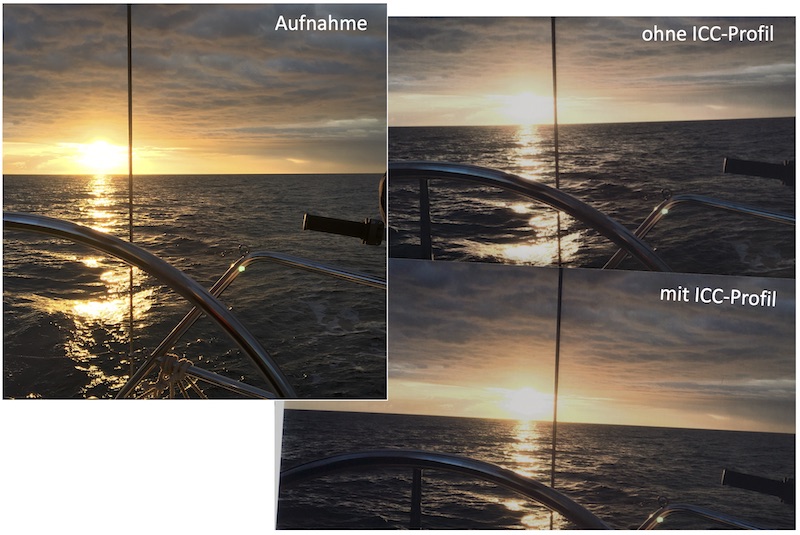



Das ICC-Profil funktioniert 1A! Vielen Dank!
Zuvor waren die Ausdrucke viel zu dunkel und blaustichig, nun sind sie sehr viel näher am Original.
Danke für dieses ICC Profil, jetzt sehen die Fotos auf dem Canon Selphy wieder ganz gut aus.
Warum dies der Hersteller selber nicht hinbekommt, ist mir schleierhaft.
Danke nochmals!
Excusez-moi pour mon commentaire en français car je ne connais pas l’allemand.
Merci infiniment pour votre ICC Profile Canon Selphy CP1300 qui produit des couleurs vraiment justes.
Je me demande pourquoi les fabricants d’imprimantes ne savent pas ou ne veulent pas produire des ICC Profile convenables, même pour leur papier photo ?
Ist es in irgendeiner Weise möglich das Profil für Ipad/iPhone bzw. iOS zu verwenden? Möglicherweise für eine alternative Anwendung/App?
Hallo Tino,
iOS unterstützt als Betriebssystem leider keine ICC-Profile. Mir ist auch keine App bekannt, die Farbprofile nutzen kann (weder die Canon-Apps noch Bildbearbeitungs-Apps wie Lightroom Mobile). Es gibt Apps um vom iPhone über einen Mac/Windows-PC zu drucken und das Profil auf dem Rechner zu nutzen. Aber dann ist es in der Regel einfacher das Bild zu transferieren und direkt vom Rechner zu drucken.
Also nein, das funktioniert leider im Moment nicht.
Einspruch Euer Ehren! 😉
Leider kann iOS bisher immer noch nicht systemweit mit Farbprofilen arbeiten, aber Affinity Photo auf dem iPad kann das hier besprochene ICC Profil verwenden. Mangels Drucker kann ich das jedoch nicht weiter testen. Vielleicht hilft das ja trotzdem weiter …
Danke für den Hinweis – habe es gerade mit Affinity Photo auf dem iPad getestet. Die ICC-Profile dort beziehen sich wohl nur auf die Darstellung der Bilddatei am iPad. Das ICC-Profil vom Selphy lässt sich zwar als RGB-Standardprofil auswählen, beim Druck über AirPrint schauen dann leider beide Ausdrucke, mit der Standardeinstellung und dem ICC-Profil für den Selphy, exakt gleich aus.
Siehe auch https://forum.affinity.serif.com/index.php?/topic/73336-printer-profiles-for-affinity-photo-for-ipad/
Affinity Photo kann fast alles – wenn man es denn findet …
Leider sind die Erklärungen in der App oft nicht ausreichend.
Das Standardprofil für das Display (z. B. P3) bleibt unangetastet. Wird unter Foto(Persona) -> Einstellungen -> Softproof eine neue Ebene erzeugt, dann kann man dort das vorher importierte Druckerprofil auswählen. Der Effekt wird sofort sichtbar. Die Ebenen lassen sich zum Vergleich umschalten. Das nach Wunsch bearbeitete Foto kann dann gedruckt werden und sollte der Darstellung auf dem Display entsprechen.
Weitere Infos unter: https://digital-photography-school.com/color-management-in-affinity-photo/
Hallo,
ich habe das icc profil jetzt heruntergeladen und es ist direkt in dem oben genannten Windows-Ordner auf meinem PC gelandet. Muss ich jetzt noch irgend etwas tun, damit das neue icc Profil angewendet wird bei meinem cp1300 wenn ich vom Smartphone ein Foto ausdrucke?
Danke für die Info schon einmal und schönes WE,
Stephan
Hallo Stephan,
das ICC-Profil wird nur angewendet, wenn du das Foto vom Windows-PC aus an den Drucker schickst. Unter Windows muss es dann noch in den Druckereinstellungen oder in der Anwendung, z. B. im Lightroom-Druckdialog, ausgewählt werden.
Thanks a lot, works great.
Hallo zusammen,
ich habe das ICC Profil heruntergeladen und in der ersten Zeit lief es einfach PRIMA – Großes Lob !
Aus irgend einem Grund funktioniert es aber nicht mehr. Wenn ich drucke, egal ob über Lightroom oder ACDSee kommt zwar das Bild aus dem Drucker heraus, leider aber mittig und viel zu klein. Ich habe dasselbe Problem, egal ob ich „keine Skalierung“, „angepasste Größe“ oder „ausgefüllt“ auswähle. Ideen?? Habe jedenfalls an den Einstellungen nie etwas geändert.
Pingback: Fotos drucken - Familie Wüstefeld
Will this profile work with other Selhpy printers?
I have a CP910, which uses identical ink and paper, so I assume that the printers are near identical except for the addition of a wifi button.
Hi Tom, I assume yes but didn’t test it myself. Let me know if the print results improve with the profile.
thank you! your work is perfect!! i really appreciated. the greenish and dark color has changed to normal. i soooo love this work. from south korea
Hi! Super, ich hätte drei Fragen: In Lightroom sind welche Einstellungen empfohlen? Perzeptiv? Und Papier- und Druckfarbe simulieren aktiviert? Und dann würde mich noch interessieren ob es ein seperates ICC-Profil für die RP-108 gibt.
Herzlichen Dank!